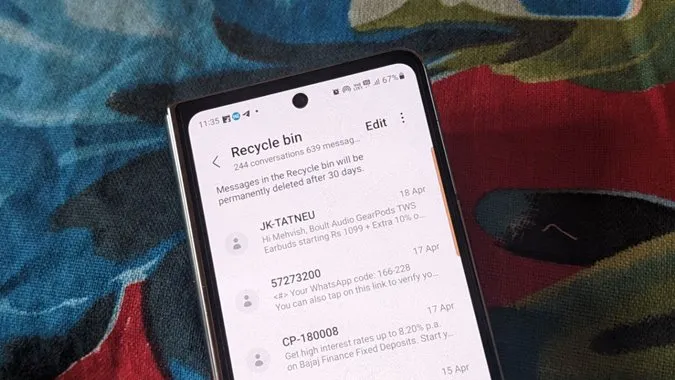Hayat inişler ve çıkışlarla doludur. İnsan bir sonraki adımda ne olacağını bilemiyor. Bazen, telefonumuzla oynarken veya bir şeyi test ederken, yanlışlıkla mesajlar veya fotoğraflar gibi bir şeyi sileriz. Samsung Galaxy telefonunuzdan bir mesaj sildiyseniz ve onu nasıl geri yükleyeceğinizi merak ediyorsanız, doğru yere geldiniz. Samsung Galaxy telefonlarda silinen metin mesajlarını geri getirmenin farklı yollarını kontrol edelim.
1. Samsung Mesajlarında Geri Dönüşüm Kutusunu Kullanarak Silinen Mesajları Geri Getirme
Samsung Galaxy telefonlar, mesajlar ve diğer uygulamalar için bir geri dönüşüm kutusu özelliği ile birlikte gelir. Mesajlar uygulamasının geri dönüşüm kutusu, silinen mesajları 30 gün boyunca saklar ve ardından otomatik olarak silinir. Mesajlar uygulaması ayarlarında etkinleştirilmiş olması koşuluyla, Samsung Galaxy telefonda silinen mesajları bir bilgisayar veya herhangi bir üçüncü taraf uygulaması kullanmadan geri yüklemek için geri dönüşüm kutusunu kullanabilirsiniz.
Ayrıca, bu yöntem yalnızca Samsung Mesajlar uygulamasını kullanıyorsanız işe yarayacaktır. Google Mesajlar kullanıyorsanız, geri dönüşüm kutusu olmadığı için bu yöntemi kullanarak mesajları geri yükleyemezsiniz.
Aşağıda gösterildiği gibi Samsung Mesajlar’ın geri dönüşüm kutusundan bir mesajı, bir mesaj dizisini veya silinen tüm mesajları geri yükleyebilirsiniz:
Bir Mesaj Dizisini Geri Getirme
1. Telefonunuzda Samsung Mesajlar uygulamasını açın.
2. Üstteki üç nokta simgesine dokunun ve Geri Dönüşüm kutusuna gidin.

3. Geri yüklemek istediğiniz mesaj dizisine uzun basın ve alttaki Geri Yükle düğmesine basın.
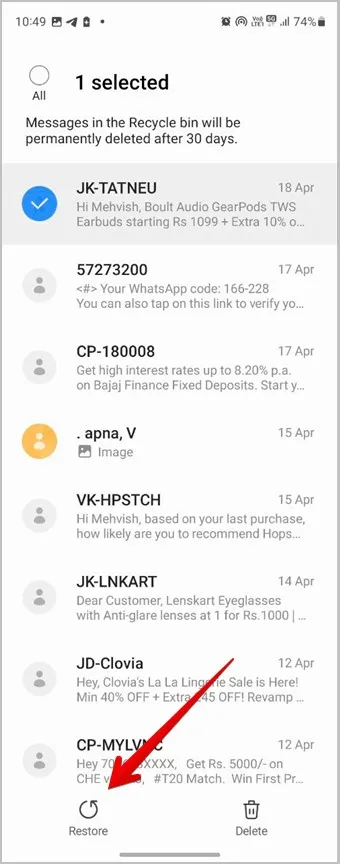
Bir Konuşmada Silinen Bir Mesajı Geri Yükleme
Silinen bir sohbetten yalnızca bir mesajı geri yüklemek istiyorsanız, aşağıdaki adımları izleyin:
1. Samsung Mesajlar uygulamasında, üç nokta simgesine dokunun ve Geri Dönüşüm Kutusu’nu seçin.

2. Bir mesajı geri yüklemek istediğiniz sohbete dokunun.
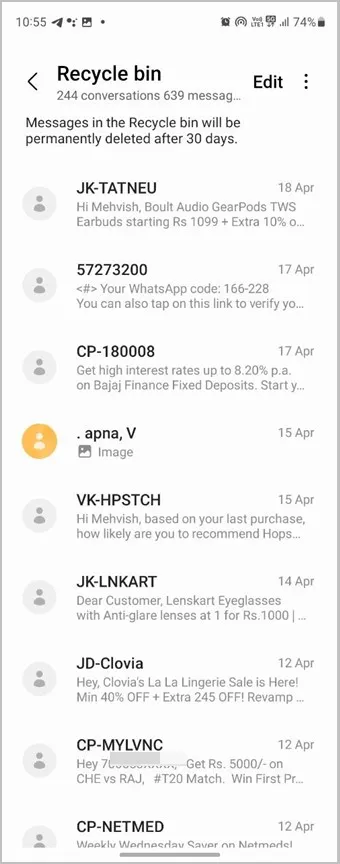
3. Üstteki Düzenle düğmesine dokunun ve mesajı seçin. Benzer şekilde, üzerlerine dokunarak daha fazla mesaj seçebilirsiniz.
4. Seçilen mesajı gelen kutusuna göndermek için Geri Yükle düğmesine dokunun.
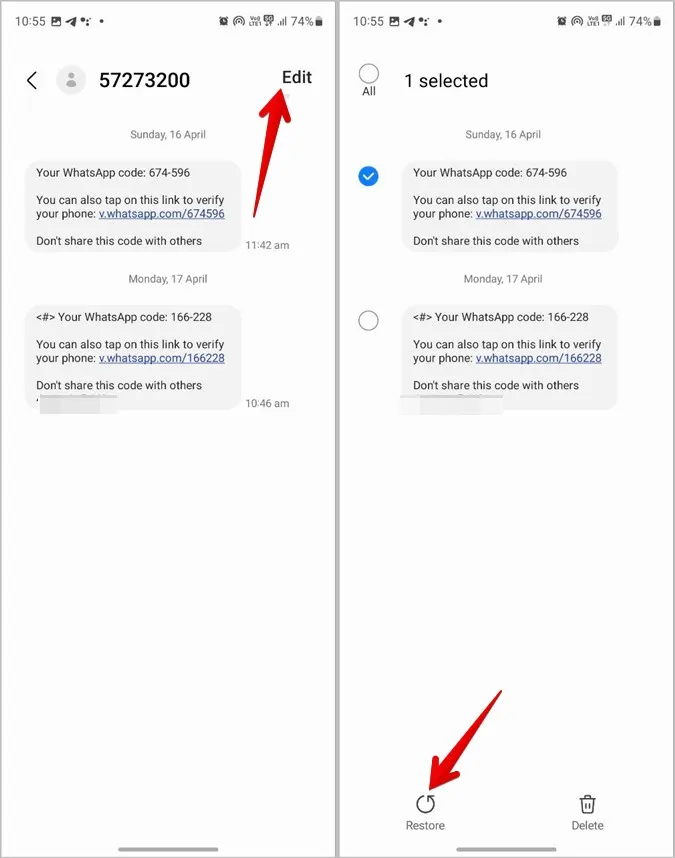
İpucu: Telefonunuzun ana ekranına Mesajlar uygulaması simgesini nasıl ekleyeceğinizi öğrenin.
Silinen Tüm Mesajları Geri Yükleme
Samsung Galaxy telefonunuzdaki tüm silinmiş mesajları geri yüklemek için aşağıdaki adımları izleyin:
1. Üç nokta simgesine ve ardından Geri Dönüşüm kutusuna dokunarak Samsung Mesajlar uygulamasının Geri Dönüşüm kutusuna gidin.

2. En üstteki Düzenle’ye dokunun.
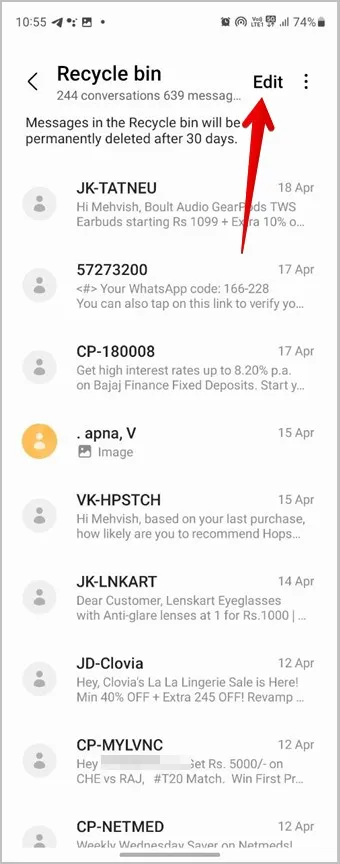
3. Silinen tüm mesajları seçmek için Tümü üzerine dokunun. Ardından, Samsung Galaxy telefonunuzdaki silinmiş metin mesajlarını geri almak için Tümünü geri yükle düğmesine basın.
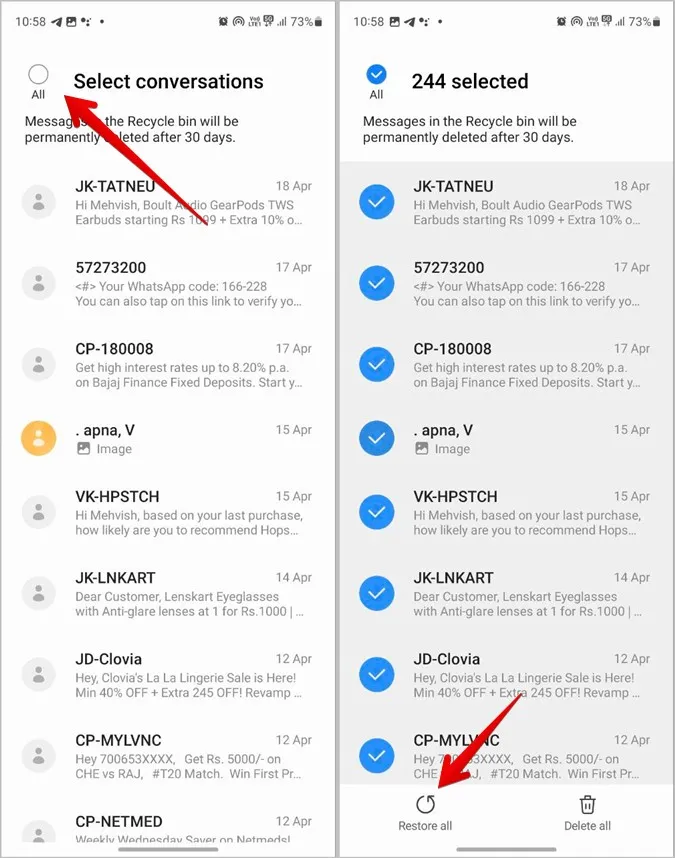
Profesyonel İpucu: Ayrıca mesaj dizilerinden herhangi birine uzun basabilir ve tüm konuşmaları seçmek için Tümü’ne dokunabilirsiniz.
2. Samsung Bulut Yedeklemesini Geri Yükleyerek Silinen Mesajları Geri Getirme
Samsung Galaxy telefonunuzda Samsung Cloud yedekleme etkinse, silinen mesajları yedekten de geri yükleyebilirsiniz. Neyse ki, bunu yapmak için telefonunuzu fabrika ayarlarına sıfırlamanız gerekmez.
Samsung Galaxy telefonlarda mesaj yedeklemesini geri yüklemek için aşağıdaki adımları izleyin:
1. Samsung Galaxy telefonunuzda Ayarlar’ı açın.
2. Hesaplar ve yedekleme üzerine dokunun.
3. Samsung Cloud altında Verileri geri yükle üzerine dokunun.
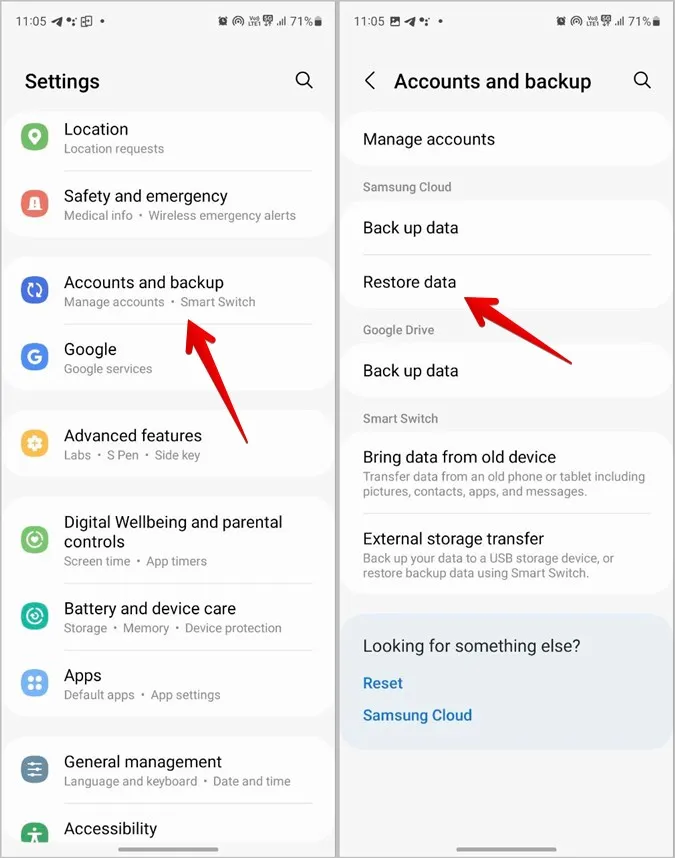
4. Mevcut yedeklerin, yedeklemenin alındığı zamanla birlikte listelendiğini göreceksiniz. Telefonunuzdan son yedeklemeye dokunun. Mesajlar yedekleme zamanından önce silinmişse, mesajlar yedeklenmediği için silinen mesajları yedekleme kullanarak geri yükleyemeyeceğiniz unutulmamalıdır.
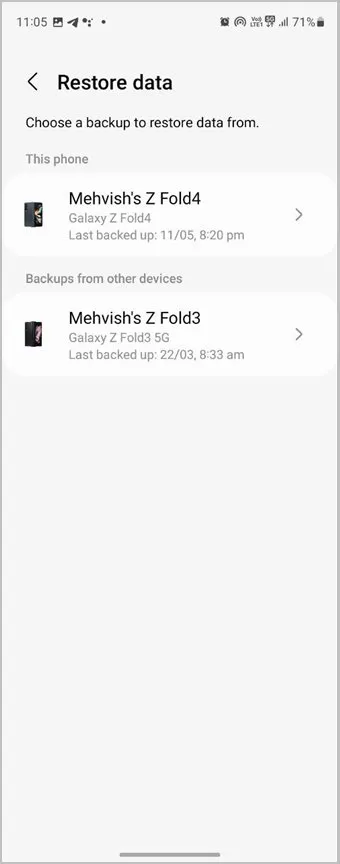
5. Mesajlar dışındaki tüm öğelerin işaretini kaldırın ve Samsung Galaxy telefonunuzda silinen metin mesajlarını almak için Geri Yükle düğmesine basın.
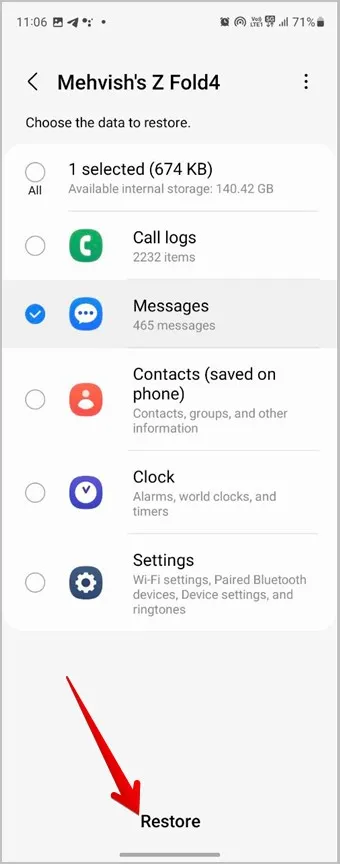
İpucu: Telefonunuzda silinen fotoğrafları ve videoları nasıl kurtaracağınızı öğrenin.
3. Mesajlar’ın Web Sürümünü Kullanarak Silinen Mesajları Geri Getirme
Bazen, silinen mesajların Mesajlar’ın web sürümünden hemen silinmemesi gibi küçük bir ihtimal vardır. Bu nedenle, Google Mesajlar uygulamasını kullanıyorsanız, bir PC’de messages.google.com adresini kullanmayı deneyin ve silinen mesajları görüp göremediğinizi kontrol edin.
4. Telefonu Fabrika Ayarlarına Sıfırlayarak Silinen Mesajları Geri Getirin
Samsung Galaxy telefonunuzda Google Yedekleme’yi etkinleştirdiyseniz, silinen mesajları buradan da geri yükleyebilirsiniz. Ancak bunun işe yaraması için telefonunuzu fabrika ayarlarına sıfırlamanız veya aynı e-posta adresini kullanarak başka bir Android telefon kurmanız gerekir.
Temel olarak, Google yedeklemesi yalnızca bir telefon kurulurken geri yüklenebilir. Bu yüzden ya kendi telefonunuzu ya da başka birinin telefonunu fabrika ayarlarına sıfırlamalısınız. Kurulum ekranında, verileri yedeklemek için kullandığınız e-posta adresinizi girin ve verileri geri yüklemek isteyip istemediğiniz sorulacaktır. Onaylayın ve ekrandaki talimatları izleyin.
Ayrıca, mesajların yalnızca yedekleme mesajlar henüz silinmemişken alınmışsa geri yükleneceğini lütfen unutmayın.
Bonus: Mesajların Kalıcı Olarak Silinmesi Nasıl Engellenir?
Herhangi bir nedenle mesajlar telefonunuzda otomatik olarak silinmeye devam ediyorsa veya mesajları yanlışlıkla silebilecek bir çocuğunuz varsa, güvenli tarafta olmak için aşağıdaki adımları atmalısınız.
Geri Dönüşüm Kutusunu Etkinleştirin
Yapmanız gereken ilk şey, kapalı olması durumunda Samsung Mesajlar uygulamasında Geri Dönüşüm Kutusu’nu etkinleştirmektir.
1. Cihazınızda Samsung Mesajlar uygulamasını açın.
2. Üç nokta simgesine dokunun ve Ayarlar’a gidin.

3. Geri Dönüşüm Kutusu’nun yanındaki geçişi etkinleştirin.
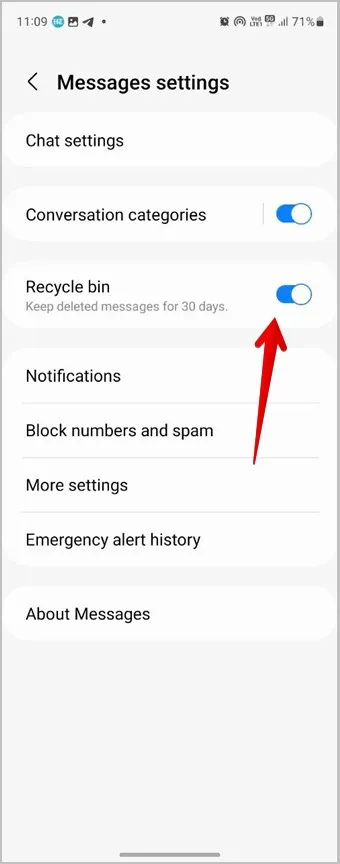
İpucu: Samsung Galaxy telefonlarda çöp kutusunu nasıl boşaltacağınızı öğrenin.
Eski Mesajları Sil özelliğini kapatın
Samsung Mesajlar, 1000 metin, 100 multimedya mesajı veya 5000 sohbet sınırına ulaştıktan sonra eski mesajları silerek yer açmak için bir ayarla birlikte gelir. Bu davranışı durdurmak için, aşağıda gösterildiği gibi Eski mesajları sil ayarını kapatmanız gerekir:
1. Üç noktalı simgeye dokunarak Samsung Mesajlar uygulaması Ayarlarına gidin.

2. Diğer Ayarlar’a dokunun ve Eski mesajları sil’in yanındaki geçişi kapatın.
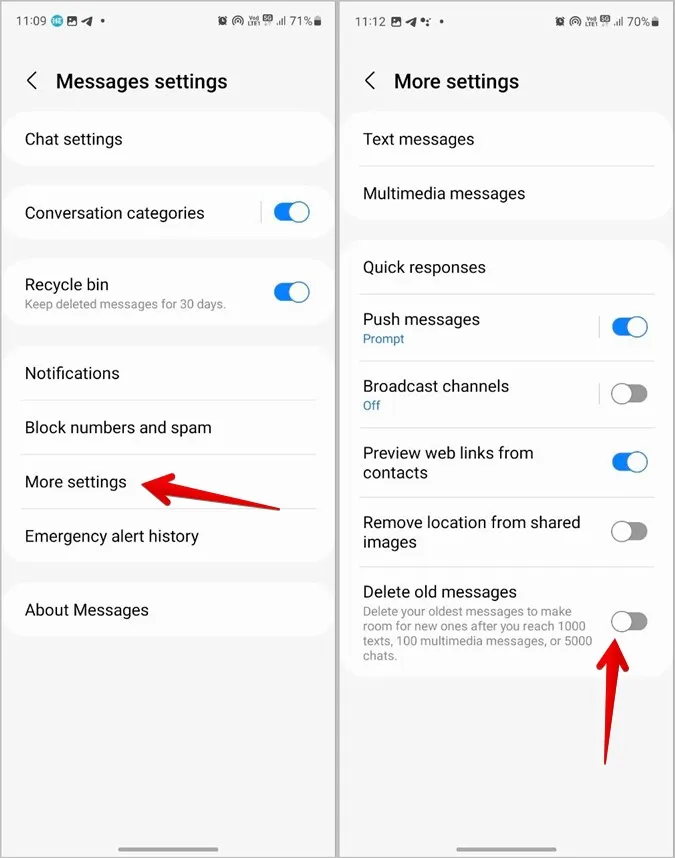
Samsung Bulut Yedeklemeyi Etkinleştirin
Son olarak, Samsung Cloud yedeklemesini açmanız ve Mesajlar geçişinin etkinleştirildiğinden emin olmanız gerekir.
1. Samsung Galaxy telefonunuzda Ayarlar’a gidin.
2. Hesaplar ve yedekleme üzerine ve ardından Verileri yedekle üzerine dokunun.
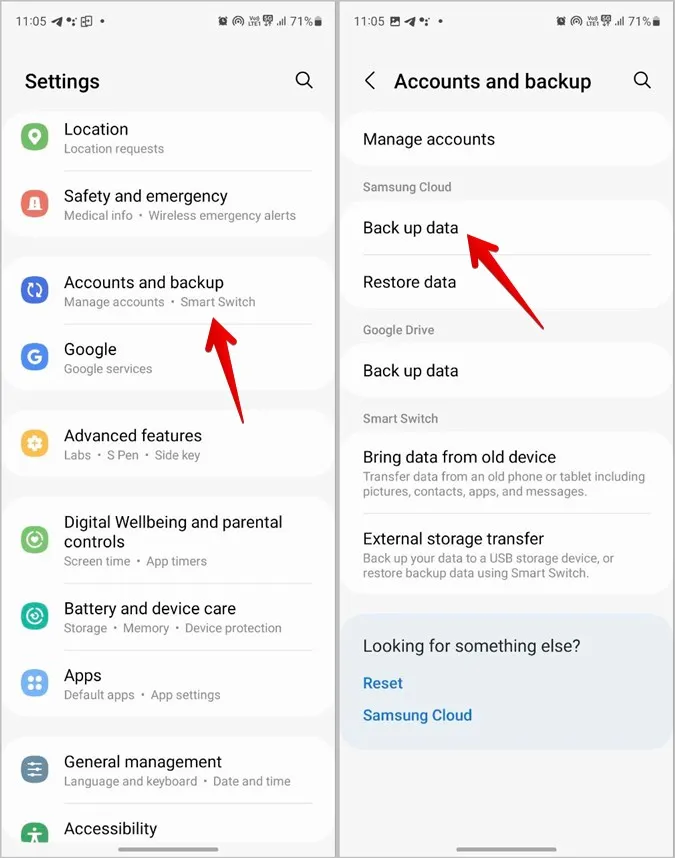
3. Etkinleştirin ve Mesajlar’ın yanındaki geçişi açın. Diğer verileri de yedeklemek istiyorsanız, onların yanındaki geçişi açın.
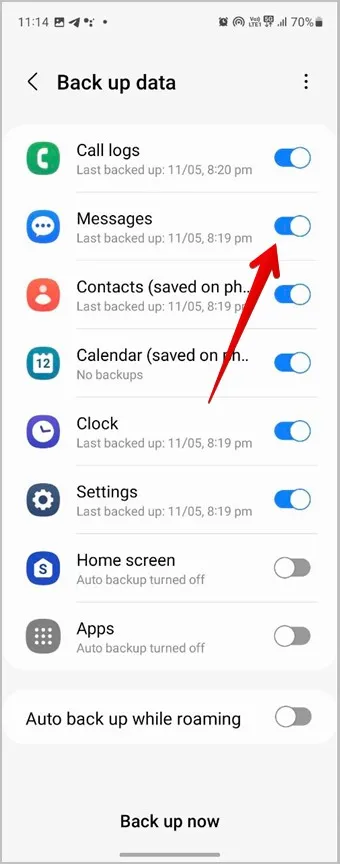
İpucu: Samsung telefonlarda SMS ve arama kayıtlarını yedeklemek için bazı uygulamalara göz atın.
Mesajları Özelleştirme
Samsung Galaxy telefonunuzda silinen metin mesajlarını başarıyla geri yükledikten sonra, telefonunuzdaki mesaj tonunu nasıl değiştireceğinizi öğrenin. Ayrıca, bildirim baloncuklarını nasıl kapatacağınızı da öğrenin.